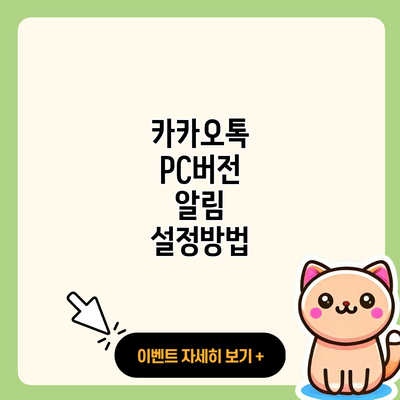카카오톡 PC버전 알림 설정 방법: 당신의 커뮤니케이션을 완벽하게 관리하는 법
카카오톡은 전 세계적으로 널리 사용되는 메신저로, 특히 한국에서의 인기는 많죠. 그렇다면 카카오톡 PC버전을 통해 더욱 편리하게 소통하고 관리할 수 있다는 사실을 아셨나요? 알림 설정만 잘 하면, 중요한 메시지를 놓치는 일이 없을 거예요. 오늘은 카카오톡 PC버전의 알림 설정 방법에 대해 자세히 알아보도록 할게요.
✅ 카카오톡의 숨겨진 배경 설정 방법을 알아보세요!

카카오톡 PC버전 기본 소개
카카오톡 PC버전이란?
카카오톡 PC버전은 모바일에서 사용하던 카카오톡의 기능을 컴퓨터에서도 사용할 수 있게 해주는 프로그램이에요. 이를 통해 사용자는 데스크탑 환경에서 편리하게 메시지를 주고받을 수 있으며, 다양한 멀티태스킹에 유리해요.
카카오톡 PC버전의 장점
- 실시간 알림: 모든 메시지를 즉시 확인할 수 있어요.
- 편리한 입력: 키보드를 사용하여 빠르게 메시지를 보낼 수 있어요.
- 파일 전송: 이미지나 문서 파일을 쉽게 전송할 수 있어요.
✅ 카카오톡 알림 설정으로 놓치는 메시지 없애기!

카카오톡 PC버전 알림 설정 방법
카카오톡 PC버전의 알림 설정을 통해 더 나은 사용자 경험을 제공받을 수 있어요. 아래 단계에 따라 알림을 설정해보세요.
알림 설정 접근하기
- 카카오톡 실행: 먼저 카카오톡 PC버전을 실행합니다.
- 설정 메뉴 선택: 좌측 하단의 톱니바퀴 아이콘(설정)을 클릭합니다.
알림 탭에서의 설정
설정 메뉴에서 알림 탭을 찾아야 해요.
- 모든 알림 켜기/끄기: 알림을 전체적으로 켜거나 끌 수 있는 버튼이 있어요.
- 사운드 설정: 알림을 받을 때 사운드를 사용할 것인지 선택할 수 있어요.
- 배너 및 알림 표시: PC 화면의 우측 하단에 메시지가 표시될지 선택할 수 있어요.
대화별 알림 설정
특정 대화에 대한 알림을 설정할 수도 있어요. 중요한 친구나 그룹의 알림을 놓치고 싶지 않은 경우에 좋죠.
- 대화 클릭: 알림을 설정하고자 하는 대화를 선택합니다.
- 채팅 설정: 대화 화면 우측 상단의 ‘∇’ 아이콘을 클릭합니다.
- 알림 설정 선택: ‘알림 설정’을 선택하여 원하는 설정을 조절합니다.
예시
| 설정 항목 | 설명 |
|---|---|
| 모든 알림 | 모든 메시지 및 알림을 수신 가능 |
| 사운드 알림 | 새로운 메시지가 올 때 소리 확인 |
| 배너 표시 | PC 화면에 알림 배너 표시 |
| 특정 대화 알림 | 선택한 대화만 별도로 알림 설정 |
✅ 카카오톡 알림 설정을 통해 소중한 메시지를 놓치지 마세요!

추가 팁: 알림 효율적으로 관리하기
알림을 설정한 후에도 관리가 필요할 수 있어요. 아래 목록을 참고해 더 나은 사용자 경험을 누려보세요.
- 필요한 대화만 알림 설정하기
- 사용하지 않는 대화의 알림은 비활성화하기
- 정기적으로 알림 설정 확인하기
결론
카카오톡 PC버전의 알림 설정을 통해 개인적인 커뮤니케이션을 보다 효과적으로 관리할 수 있어요. 굉장히 유용한 서비스인 만큼, 절대 놓쳐서는 안 될 메시지를 잊지 않도록 알림을 적절히 설정해보세요.
알림 설정은 간단하지만, 효과적으로 활용하면 일상 생활에서 더욱 편리함을 느낄 수 있을 거예요. 지금 바로 카카오톡 PC버전을 실행해 설정해보세요! 여러분의 소중한 메시지를 놓치지 않도록 초기에 설정하는 것이 중요합니다.
이렇게 하여 카카오톡 PC버전의 알림 설정 방법에 대해 살펴보았습니다. 귀하도 한 번 시도해보세요. 여러모로 도움이 될 거예요!
자주 묻는 질문 Q&A
Q1: 카카오톡 PC버전의 주요 기능은 무엇인가요?
A1: 카카오톡 PC버전은 실시간 알림, 편리한 입력, 파일 전송 등의 기능을 통해 데스크탑 환경에서 편리하게 메시지를 주고받을 수 있습니다.
Q2: 카카오톡 PC버전에서 알림 설정은 어떻게 하나요?
A2: 카카오톡 PC버전을 실행한 후, 설정 메뉴에서 알림 탭을 찾아 알림을 켜거나 끌고, 사운드 및 배너 표시를 설정할 수 있습니다.
Q3: 대화별 알림 설정은 어떻게 하나요?
A3: 알림을 설정할 대화를 클릭한 후, 대화 화면 우측 상단의 ‘∇’ 아이콘을 클릭하고 ‘알림 설정’을 선택하여 원하는 설정을 조절합니다.